Руководство по устранению неполадок для формата файла и расширения не соответствует ошибке
Microsoft Excel, вероятно, является наиболее часто используемым инструментом для работы с электронными таблицами в мире.
В приведенном ниже руководстве показано, как решать проблемы с форматом файла и расширением в Excel.
Чтобы узнать больше об этом удивительном инструменте, посетите наш Центр Excel.
Для получения дополнительных руководств по MS Office посетите нашу страницу с инструкциями по Microsoft Office.
Чтобы исправить различные проблемы с ПК, мы рекомендуем DriverFix: это программное обеспечение будет поддерживать ваши драйверы в рабочем состоянии, тем самым защищая вас от распространенных компьютерных ошибок и сбоев оборудования. Проверьте все свои драйверы сейчас за 3 простых шага:
- Загрузите DriverFix (проверенный файл для загрузки).
- Нажмите «Начать сканирование», чтобы найти все проблемные драйверы.
- Нажмите «Обновить драйверы», чтобы получить новые версии и избежать сбоев в работе системы.
- DriverFix в этом месяце скачали 502 786 читателей.
Если вы переименуете расширение файла из одного формата Excel в другой (например, из .xlsx в .xls), вы получите следующее сообщение об ошибке:
Формат файла и расширение .xls не совпадают. Файл может быть поврежден или небезопасен. Если вы не доверяете его источнику, не открывайте его. Вы все равно хотите его открыть?
Microsoft Excel открывает файлы в различных форматах, таких как .xls, .xlsx, .xlsm, .xlsb, .xltx, .xml и многие другие. Эта ошибка также усугубляется. Если вы нажмете «Да», файл все равно откроется, но без всего его содержимого.
Конечно, как и все сообщения об ошибках, формат и расширение не совпадают. Ошибка может быть результатом других основных проблем, наиболее распространенной из которых является то, что документ считается поврежденным.
Вот что нужно делать, столкнувшись с этой проблемой.
Как исправить ошибку соответствия формата файла и расширения?
1 Разблокируйте доступ к безопасным файлам
- Перейдите в папку, содержащую файл Excel.
- Щелкните правой кнопкой мыши документ, который вы пытаетесь открыть.
- Из опций выберите Свойства.
- Затем на вкладке «Общие» нажмите «Разблокировать».
- Наконец, нажмите ОК.
2 Добавьте книгу в надежное расположение
- Запустите Ms Excel.
- Щелкните Файл на панели инструментов, а затем выберите Параметры.
- Затем на появившемся экране щелкните Центр управления безопасностью.
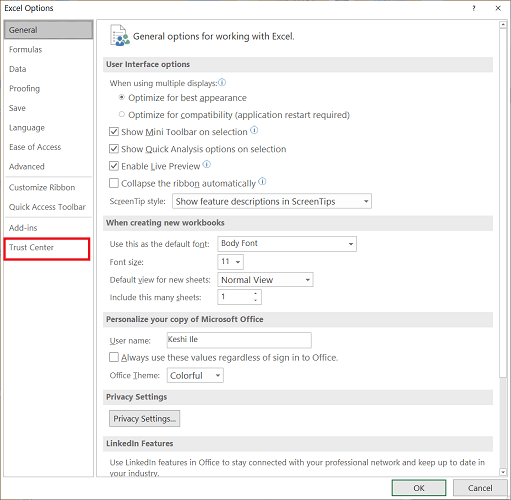
- Наконец, нажмите «Настройки центра управления безопасностью» и выберите «Надежные расположения» на левой боковой панели.
![Руководство по устранению неполадок для формата файла и расширения не соответствует ошибке]()
В Microsoft Excel 2010, 2013 и 2016 сохранение файла в надежном расположении позволяет программе просматривать его как безопасный. В Excel есть надежные расположения по умолчанию, и вы можете добавить другие, нажав кнопку «Добавить новое расположение».
Сохраните проблемный лист в надежном месте и попробуйте открыть его снова. Однако вы должны отметить, что если злоумышленник поместит файл в надежное место, Excel также пропустит этот документ.
3 Восстановите книгу, чтобы исправить ошибку формата и расширения файла
- Запустите Microsoft Excel.
- Щелкните меню «Файл» на панели инструментов и нажмите «Открыть».
- Это откроет диалоговое окно для поиска файла.
- В диалоговом окне нажмите кнопку «Обзор» и найдите книгу, в которой формат и расширение файла не совпадают.
- Затем вместо того, чтобы сразу открывать этот файл, щелкните маленькую стрелку рядом с кнопкой «Открыть» и выберите в раскрывающемся списке вариант «Открыть и восстановить».
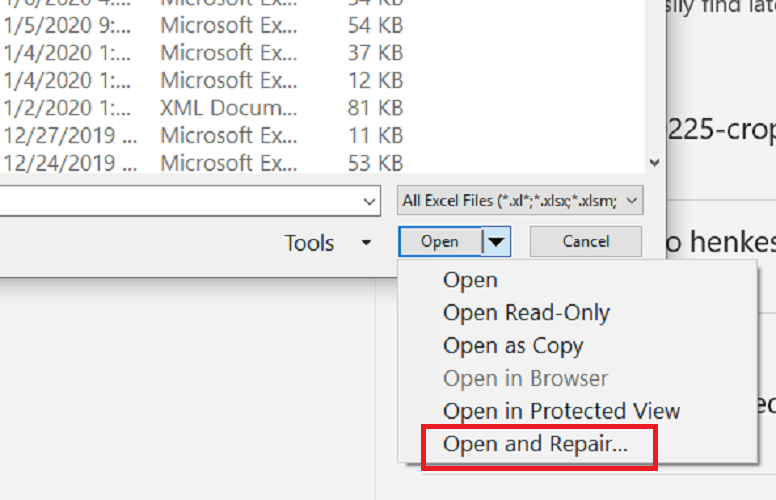
- Наконец, нажмите «Восстановить». Теперь это должно восстановить содержимое проблемной книги.
- Если ремонт операция не может восстановить все формулы и значение из книги, попробуйте еще раз с помощью извлечения данных
Эти решения, приведенные выше, должны очистить формат файла и расширение, не совпадающее с ошибкой. Однако, если все это не удается, резервное копирование книги или создание файла для восстановления может спасти ваши данные.
В следующем разделе мы рассмотрим, как восстановить данные из проблемного файла, а также как создать резервную копию книги.
4 Измените настройку расчета на ручной с автоматического
- Запустите Microsoft Excel.
- Щелкните меню «Файл» на панели инструментов и нажмите «Создать».
- Затем нажмите Пустая книга. Это откроет новую книгу без значений.
- Теперь снова щелкните файл, но на этот раз выберите «Параметры».
- Перейдите к формулам и в разделе Параметры расчета выберите Вручную.
![Руководство по устранению неполадок для формата файла и расширения не соответствует ошибке]()
- Нажмите ОК.
Теперь откройте книгу и убедитесь, что файл больше не имеет формата и расширения, не вызывает ошибок и не открывает пустые листы.
В заключение, формат файла и расширение не ошибаются, особенно когда вы переименовываете файл Excel с другим расширением.
Мы постарались устранить эту проблему, разблокировав файлы, сохранив и открыв книгу из надежного места, а также исправив файл.
Кроме того, мы рассмотрели превентивные меры, которые необходимо принять на вашем листе, чтобы вы не потеряли данные. Вы сталкивались с этой проблемой или сталкивались с ней раньше? Как вы ее решили?
Мы ценим ваши комментарии и постараемся их получить как можно больше.


